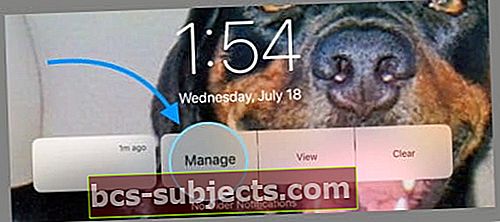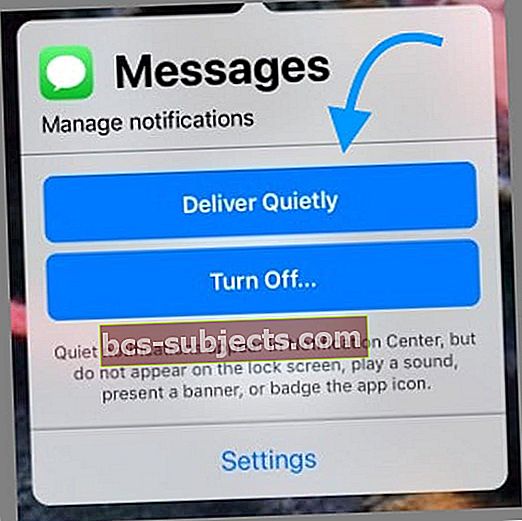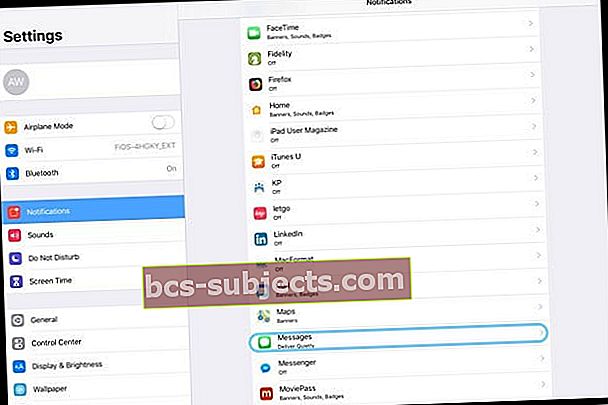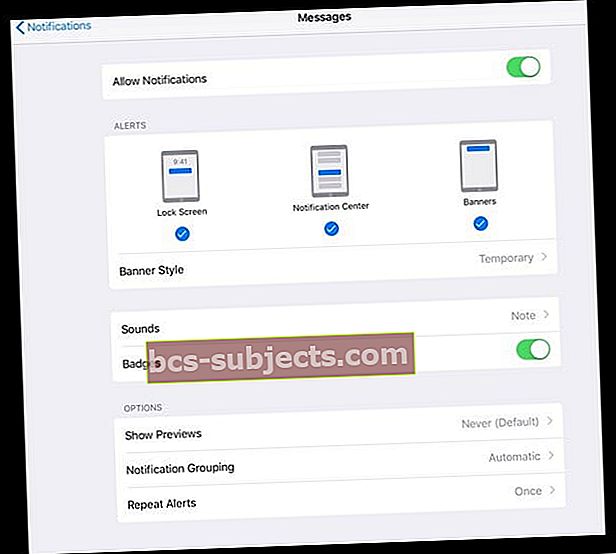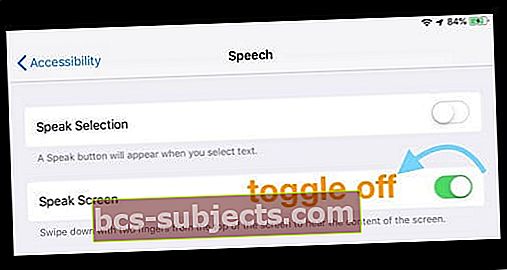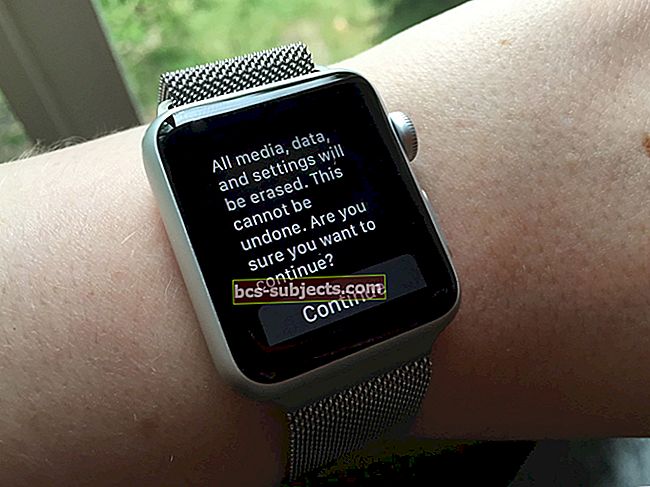Kas proovite oma iPadis iOS 12-s juhtimiskeskust üles pühkida, et avastada ainult oma avakuva või rakenduste vahetaja? Kui te ei leia seda, pole te üksi! iOS 12 muudab oma allkirja juhtimiskeskuse asukohta, et see vastaks iPhone X kujundusele.
Järgige neid kiireid näpunäiteid oma iPadi või iPhone X-i juurdepääsukeskuse kasutamiseks iOS 12-s
- Pühkige avaekraanilt või mis tahes rakenduses paremalt ülevalt olekuribalt alla
iOS 12 muutus on käes!
Inimestele, kes juba kasutavad iPhone X-i, on juhtimiskeskuse asukoha muutmine lihtne!
Kuid meie kõigi jaoks võtab uue žestiga harjumine vaid natuke aega. Usu mind; pühkige paar päeva alt üles, enne kui uuest juhtimiskeskuse žestist saab automaatpiloot.
Nii et lähme selle juurde!
Juhtimiskeskus iOS 12-s
IOS 12-s avame juhtimiskeskuse sama žestiga nagu kõik need iPhone X-i inimesed!
Juhtimiskeskuse iOS 12 avamiseks
Pühkige ekraani paremast ülanurgast alla, kus näete oma seadme praegust olekut, sealhulgas aku, WiFi ja võrgusignaali ikooni teavet
Juhtimiskeskuse iOS 12 sulgemiseks
- Juhtimiskeskuse sulgemiseks on mitmeid viise
- Pühkige alt üles
- Puudutage ekraani ülaosa
- Vajutage nuppu Kodu
- Pühkige kodužestiribal üles (seadmete puhul, millel puudub kodu nupp)
Juurdepääs juhtimiskeskusele mis tahes rakendusest!
Rakenduse kasutamine ja peate kiiresti muutma ekraani heledust, vaigistama seadme, muutma ekraani suunda või lülitama funktsiooni Mitte segada? See kõik on ikka teie juhtimiskeskuse kaudu tehtud.
Juhtimiskeskusele juurdepääs rakenduses olles on samuti sama. Pühkige lihtsalt mis tahes rakenduse paremast ülanurgast - te ei pea kõigepealt avakuvale minema.
Seejärel pühkige varundamiseks üles või puudutage ekraani selle sulgemiseks. Lihtne!
Juurdepääs oma märguannetele!
Teine muudatus on see, kuidas oma märguandekeskusesse jõuda. Varem võite märguandekeskuse avamiseks pühkida kõikjalt ekraani keskelt, kuid iOS 12-ga enam mitte!
IOS 12-s pühkige ekraani vasakus ülanurgas, kuupäeva ja kellaaja all, alla, et minna oma märguandekeskusesse.
Olekuriba „Uus”
IOS 12-s kujundas Apple iPadi olekuriba ümber ja nüüd jäljendab see iPhone X-i olekuriba.
Mis kõige parem - teie seade näitab nüüd olekuriba vasakus ülanurgas kuupäeva ja kellaaega. Nagu iPhone X, jääb ka keskosa lahtiseks (see on koht, kus sälk on iPhone X-l).
Teie aku kestvuse ikoon, WiFi ja mobiilside või mobiilside signaali ühenduse olekuikoon kuvatakse nüüd uue iOS 12 olekuriba paremal küljel.
Veel üks suurepärane iOS 12 funktsioon vaikse märguannete edastamine
Kas olete väsinud ja häirib, kui teie iPhone või iPad piiksub iga uue sissetuleva sõnumi või rakenduse märguande peale? Kui jah, siis pole te üksi.
Üsna paljud Apple'i kasutajad andsid ettevõttele teada, et soovivad funktsiooni kõigi nende piiksude ja helide vaigistamiseks. Ja Apple kuulas.
IOS 12-ga tutvustab Apple ammu hilinenud funktsiooni Deliver Quietly, mis vaigistab valitud märguannete helisid ja takistab bännerite ekraanile ilmumist. Neid märguandeid kuvatakse endiselt teie märguandekeskuses, mis võimaldab teil paremini kontrollida, mida soovite näha ja kuulda.
Vaiksete märguannete sisselülitamine
- Leidke lukustusekraanilt teade, mille märguandeid soovite vaigistada, või avage teatamiskeskus
- Pühkige sellel teatel paremalt vasakule, kuni näete valikut Halda
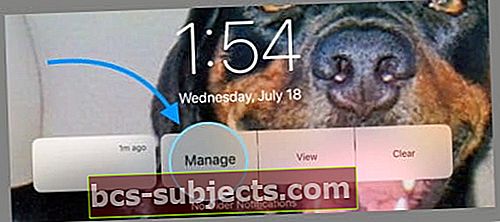
- Puudutage käsku Vaikselt toimetamine
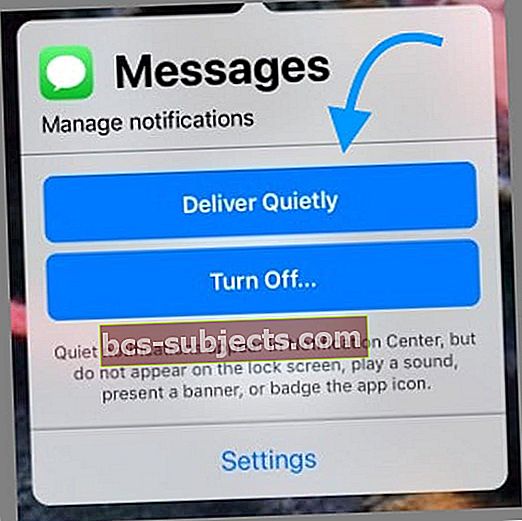
- Korrake teiste märguannete puhul, mille soovite vaigistada
Vaiksed märguanded on rakenduse universaalsed!
Pidage meeles, et kui vaigistate teatise, vaikib see kõik selle konkreetse rakenduse märguanded.
Nii et kui näiteks vaigistate rakenduses Messages Jerry märguanded, siis edastab see kõik teie sõnumid ja tekstid vaikselt, sealhulgas Jerry ja kõigi teiste sõnumid!
Kuidas vaikseid märguandeid välja lülitada
Üllatus, üllatus, et vaiksete märguannete väljalülitamine pole nii lihtne kui sisselülitamine!
Kui otsustate, et te ei soovi rakenduse kõiki märguandeid üldiselt vaigistada, toimige järgmiselt.
- Minema Seaded> Märguanded
- Valige rakendus, mille märguandeid soovite rahustada
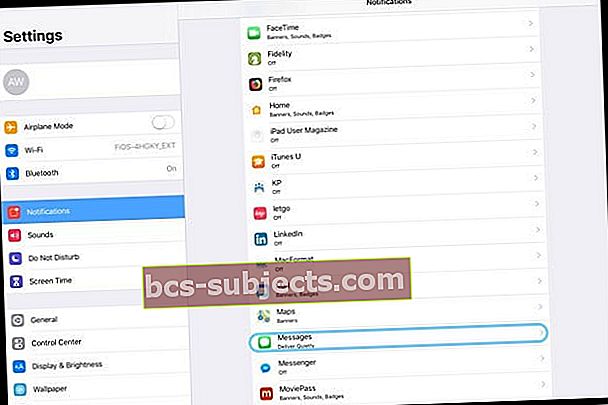
- Nende uuesti sisselülitamiseks puudutage ja märkige lukustuskuva ja / või bännerid
- Valige ribareklaami stiil
- Lülitage sisse märgid, kui see on välja lülitatud
- Kui soovite oma märguannet kuulda, valige heli helidest
- Valige muud soovitud märguandesuvandid (kuvage eelvaated, märguannete rühmitamine ja korduvad märguanded)
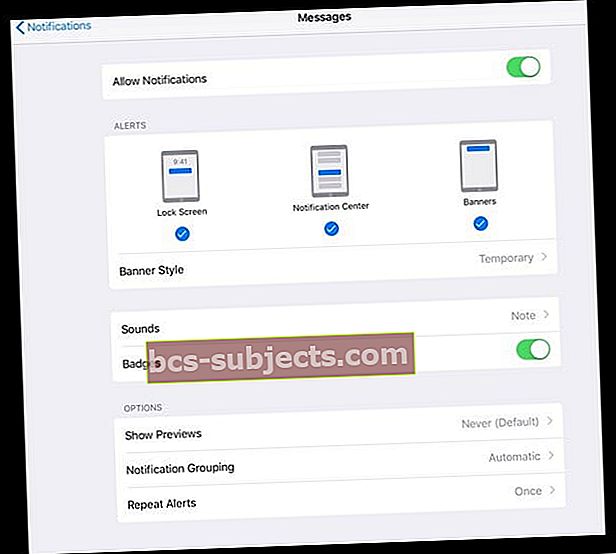
iOS 12 juhtimiskeskus 3D-puutega krahhi?
Mitmed kasutajad avastasid, et 3D Touchi koos juhtimiskeskusega kasutades kukub see kokku. Kui teil tekib see probleem pärast iOS 12-le värskendamist, lahendage probleem, muutes oma seadeid kiiresti.
Parandage iOS 12-s 3D puutetundliku krahhi juhtimiskeskus
- Puudutage Seaded> Üldine> Juurdepääsetavus> Kõne
- Lülitage funktsioon „Speak Screen” välja
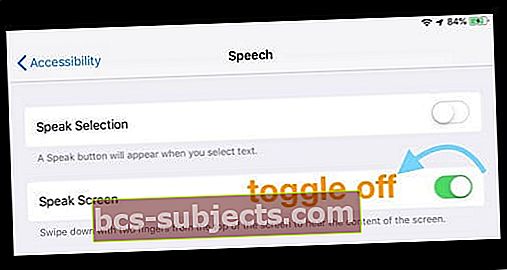
- Seejärel taaskäivitage seade